Sprievodca nastavením systému - popis
V nasledujúcom texte uvedieme, ktoré informácie pomocou tohto sprievodcu môžete nastavovať. V každej časti je uvedený názov adekvátnej agendy, resp. jej časti, v ktorej je možné vykonávať rovnaké nastavenie bez sprievodcu. Popis jednotlivých položiek nájdete vždy pri popise adekvátnej agendy.
Prostredníctvom tohto sprievodcu nie je možné robiť nastavenia týkajúce sa tých agend, do ktorých užívateľ nemá príslušné prístupové práva. Ako ale bolo povedané v úvodnej kap., tento sprievodca je určený predovšetkým pre užívateľa Supervisora, ktorý má defaultne pridelené privilégium Supervisor, takže obmedzenie prístupovými právami sa ho netýka.
První kroky průvodce se týkají agendy Firemné údaje, ve které se obecně nastavují údaje platné pro vaši firmu. Názov firmy sa preberá z položky obchodné meno majiteľa licencie s aktiváciou a je editovateľný iba v prípade, že máte zaktivované aktivačným kľúčom na multiverziu. (Viz popis položky "Název firmy" v agendě Firemné údaje v záložce Obecné).
Ak ste systém nezaktivovali priamo v rámci inštalácie (buď sa aktivácia v rámci zvoleného typu inštalácie neponúka alebo ste ju neuskutočnili), je v položke Názov firmy uvedené "DEMO", resp. "Demoverzia" a systém je v stave Trial verzie. Aktiváciu môžete vykonať dodatočne v agende Správa licencií. Po aktivaci systému se položka Název firmy buď rovnou automaticky zaktualizuje podle obchodního jména firmy zadaného v aktivaci nebo se zpřístupní k editaci v případě aktivace aktivačním klíčem na multiverzi.
Ďalej môžete zadať Typ organizácie, IČO a IČ DPH (lokálne, tzn. v lokálnej krajine), číslo EORI firmy, nastaviť, či je firma platiteľom DPH a ďalej zadať adresu vlastnej firmy. Pokiaľ začiarknete, že je firma registrovaná v obchodnom registri, sprístupnia sa ďalšie položky na zadanie potrebných údajov s tým súvisiacich. Nakoľko tento sprievodca je prioritne určený pre úpravu, do ktorej sa v rámci inštalácie typicky nahrávajú štartovacie dáta, je Typ organizácie predvyplnený (je zadaný v rámci štartovacích dát).
Adekvátna agenda: Firemné údaje, záložka Obecné a záložka Vlastní adresa
Pokiaľ niektoré hodnoty už boli zadané skôr (v predošlom spustení sprievodcu alebo adekvátnej agendy), sú tieto hodnoty zobrazené s možnosťou ich opráv.
Okrem tu uvedených možností, existuje ešte množstvo ďalších možných nastavení, týkajúcich sa firmy. Pokud byste si je chtěli prohlédnout, příp. upravit jejich hodnoty apod., můžete tak učinit i kdykoliv později přímo v agendě Firemné údaje.
Po stlačení tlačidla Ďalšie sa zobrazí kontrolná otázka, či pokračovať a vykonané zmeny uložiť. Pokiaľ zvolíte ÁNO, prejdete k ďalšiemu kroku sprievodcu s tým, že do príslušných položiek adekvátnej agendy sa uložia údaje práve vami zadané. Súčasne pokiaľ ste v tomto kroku zadávali Typ organizácie a išlo o prvé zadanie Typu organizácie (tzn. typ organizácie doposiaľ nebol zadaný), naplnia sa účtový rozvrh, účtovné predkontácie a definície uzávierky miezd zo vzorov pre zvolený typ organizácie. Ďalej viď Dodávané vzory (účtový rozvrh, predkontácie a definície uzávierky miezd) a aktualizácia podľa vzorov. Pokiaľ zvolíte NIE, zostanete v danom kroku sprievodcu bez uloženia vykonaných zmien a môžete v ich editácii pokračovať, príp. sprievodcu ukončiť.
Aby bolo možné v systéme ďalej pracovať (vystavovať doklady apod.), je potrebné v rámci implementácie systému zadať účtovné obdobie. Pomocou tohto kroku sprievodcu môžete zadat vaše východiskové účtovné obdobie, od ktorého chcete začať, tzn. od ktorého chcete začať vystavovať doklady. V rámci dodávaných startovacích dat je v agendě Obdobie založeno tzv. "nulté" účetní období. Toto obdobie je v štartovacích dátach založené preto, aby bolo možné si do neho vystaviť pomocné doklady na zadanie počiatočných stavov. Dále viz popis v kap. Implementace - obecný postup.
"Nulté" obdobie je v štartovacích dátach založené iba s počiatočným dátumom, tzn. s vyplnenou položkou "Dátum od" a nevyplnenou položkou "Dátum do". Jeho koncový dátum sa doplní automaticky o jeden nižší ako počiatočný dátum vášho prvého obdobia, tzn. obdobia, ktoré zadáte v tomto kroku sprievodcu.
Raz zadané obdobie už nebude možné mazať, ani pri ňom opravovať položku Dátum od (viď popis položky v popise adekvátnej agendy).
Podrobněji popis jednotlivých zde zadávaných položek viz popis stejnojmenných položek v agendě Obdobie. Do položky Skratka predvypĺňa rok podľa aktuálneho dátumu, ale môžete ho samozrejme ľubovoľne zmeniť. Podobne položky "Dátum od" a "Dátum do".
Adekvátna agenda:Obdobie
Pokiaľ je v systéme už východiskové obdobie zadané (tzn. okrem nultého obdobia je zadané nasledujúce, nakoľko ste si ho zadali v predchádzajúcom spustení sprievodcu či príp. priamo v adekvátnej agende), nie sú položky na jeho zadanie v tomto kroku dostupné.
Pokud byste potřebovali zadat další období či provést nějaké úpravy, můžete tak učinit i kdykoliv později přímo v agendě Obdobie.
Po stlačení tlačidla Ďalšie sa zobrazí kontrolná otázka, či pokračovať a vykonané zmeny uložiť. Pokiaľ zvolíte ÁNO, prejdete k ďalšiemu kroku sprievodcu s tým, že do príslušných položiek adekvátnej agendy sa uložia údaje práve vami zadané, v opačnom prípade prejdete k ďalšiemu kroku bez uloženia vykonaných zmien a môžete v ich editácii pokračovať, príp. sprievodcu ukončiť.
Pomocou tohto kroku sprievodcu si môžete pohodlne upraviť zoznam vašich užívateľov. V rámci štartovacích dát sú dodávané preddefinované záznamy typických užívateľov - užívateľských profesií. Ke každému záznamu uživatele dodávanému v rámci startovacích dat je rovnou zadána jeho uživatelská role v agendě Roly s přednastavenými přístupovými právy tak, jak se pro danou profesi předpokládá. Nemusíte teda zoznam vašich užívateľov definovať od začiatku, zadávať k nim roly a prístupové práva, ale môžete využiť predpripravené záznamy, ku ktorým len doplníte potrebné údaje.
Průvodce v tomto kroku zobrazí seznam předdefinovaných záznamů uživatelů tak, jak jsou dodávány v rámci startovacích dat, resp. tak, jak jsou aktuálně nadefinovány v agendě Užívatelia:
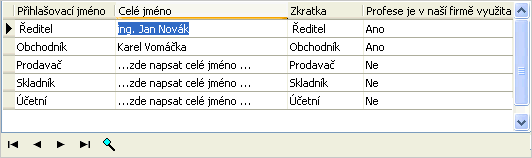
Príklad okna na doplnenie konkrétnych údajov o užívateľoch
Zoznam je editovateľný.
Zde zadaní uživatelé nemají doplněno bezpečnostní přístupové heslo a měli by si ho neprodleně zadat v rámci přihlášení do systému, příp. jim ho může zadat i Supervisor v agendě Užívatelia.
Adekvátna agenda:Užívatelia
Pokud budete chtít zadat další uživatele, příp. stávajícím zadat přihlašovací heslo apod. či provést nějaké úpravy, můžete tak učinit i kdykoliv později přímo v agendě Užívatelia.
Po stlačení tlačidla Ďalšie sa zobrazí kontrolná otázka, či pokračovať a vykonané zmeny uložiť. Pokiaľ zvolíte ÁNO, prejdete k ďalšiemu kroku sprievodcu s tým, že do príslušných položiek adekvátnej agendy sa uložia údaje práve vami zadané, v opačnom prípade prejdete k ďalšiemu kroku bez uloženia vykonaných zmien a môžete v ich editácii pokračovať, príp. sprievodcu ukončiť.
Pomocou tohto kroku sprievodcu si môžete pohodlne upraviť údaje o vašom bankovom účte. V rámci štartovacích dát je preddefinovaný záznam bankového účtu. K nemu už sú definované a priradené rady dokladov na zadávanie bankových účtov a vystavovanie platobných príkazov na daný účet a ďalej priradený analytický účet v účtovnom rozvrhu. Nemusíte teda bankový účet definovať od začiatku, ale môžete využiť predpripravený záznam, ku ktorému len doplníte potrebné údaje.
Podrobněji popis jednotlivých zde zadávaných položek viz popis stejnojmenných položek v agendě Bankové účty.
Adekvátna agenda:Bankové účty
Pokiaľ niektoré hodnoty už boli zadané skôr (v predošlom spustení sprievodcu alebo adekvátnej agendy), sú tieto hodnoty zobrazené s možnosťou ich opráv.
Pokud byste potřebovali doplnit či opravit další údaje o tomto bankovním účtu či zadat další bankovní účty, můžete tak učinit i kdykoliv později přímo v agendě Bankové účty.
Po stlačení tlačidla Ďalšie sa zobrazí kontrolná otázka, či pokračovať a vykonané zmeny uložiť. Pokiaľ zvolíte ÁNO, prejdete k ďalšiemu kroku sprievodcu s tým, že do príslušných položiek adekvátnej agendy sa uložia údaje práve vami zadané, v opačnom prípade prejdete k ďalšiemu kroku bez uloženia vykonaných zmien a môžete v ich editácii pokračovať, príp. sprievodcu ukončiť.
Nakoniec vám sprievodca ponúkne možnosť si začiarknuť, aby sa sprievodca pri ďalšom prihlásení Supervisora už nespúšťal. Využijete vtedy, pokiaľ ste si potrebné nastavenia už urobili a už nepredpokladáte využitie tejto agendy. V tom prípade sa agenda odregistruje zo zložky Po spustení a naďalej už nebude k dispozícii.
Týmto skončil Sprievodca nastavením systému. Majte ale prosím, na pamäti, že tým zďaleka neboli vyčerpané všetky možnosti nastavenia, ktoré systém má. Ako bolo povedané v úvodnej kapitole, tento Sprievodca je iba pomocníkom určeným na doplnenie konkrétnych údajov dodávaných v rámci štartovacích dát.